Како заштитити Фирефок лозинке главном лозинком
Раније сам написао чланак, описујући начинда видите лозинке које сте сачували у Фирефоку. Било би добро да их овако сачувате осим ако неко други такође не користи исти рачунар. Не желите да други корисници лутају око вашег налога за е-пошту. Ево како да заштитите своје лозинке у Фирефоку.

То је врло лако урадити. Иди на Алатке >> Опције у падајућем падајућем Фирефоку, а затим на картици Сигурност. Сада, потврдите оквир поред опције Користи главну лозинку.
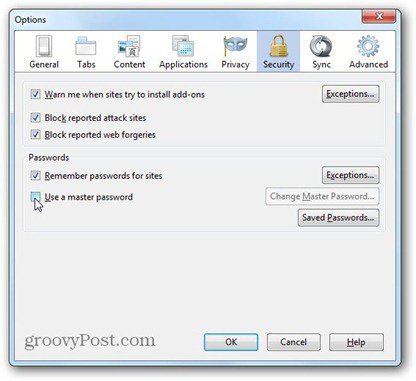
Сада ће се тражити да два пута откуцате главну лозинку. Добро размислите пре него што га потврдите јер се за сачуване лозинке не може много учинити ако их заборавите.
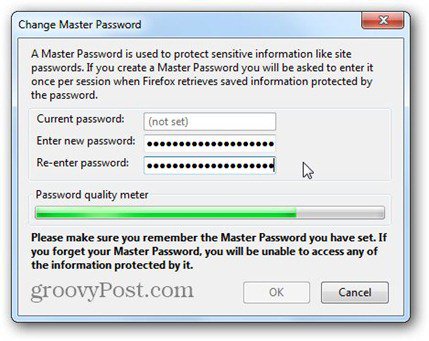
Поново притисните ОК и готови сте. Сада, сваки пут када наиђете на веб локацију заштићену лозинком након покретања Фирефока, од вас ће се тражити главна лозинка. Фирефок ће вас питати само једном по сесији, па је затварање прегледача након сваке употребе обавезно.
Ако желите да промените главну лозинку, само следите исте кораке да бисте стигли до картице „Безбедност“ Алатке >> Опције, а затим кликните на Промени главну лозинку.
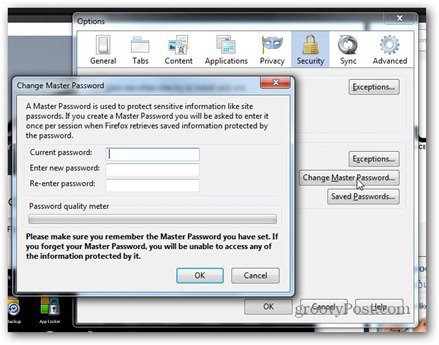
Унесите стару лозинку, а затим нову два пута и готови сте.
Ако искључите опцију Користи главну лозинку, добићете мени са упитом за лозинку, тако да је нико други не може онемогућити.

Ако користите Фирефок за чување лозинки веб локације, топло препоручујем да креирате главну лозинку.










Оставите коментар